文章详情页
钉钉app查看请假记录的方法
浏览:213日期:2023-08-25 16:31:42
钉钉app这款应用相信有很多用户都是非常熟悉的,在操作这款软件的时候我们可以快速的处理一些工作上的事务,比如在自己需要请假、调休的时候就可以在钉钉上发起申请,有的用户会因为个人原因经常需要请假,这样的话时间久了就不记得自己请过几次假和具体的请假时间,不过在钉钉app中是可以进行查看的,只是还有很多用户没有查看过,不知道具体的操作方法,那么在接下来的教程中小编就跟大家分享一下具体的操作方法吧,感兴趣的朋友不妨一起来看看这篇教程。
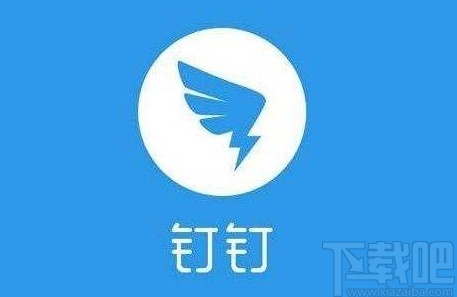
1.首先第一步我们打开钉钉app之后,在主界面的下方可以看到有“工作台”这个选项,点击可以切换打开工作台。

2.打开这个工作台之后,我们在出现的界面中找到OA审批这个选项,找到之后点击进入到其中。
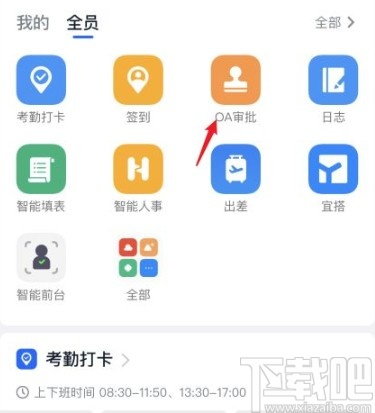
3.进入到这个OA审批界面之后,就可以看到考勤管理模块有请假、调休申请这个功能按钮了,然后点击进入到其中。
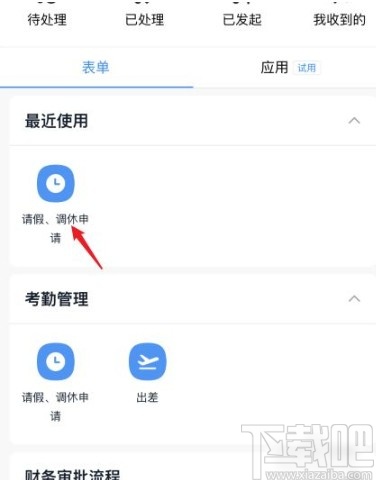
4.下一步进入到这个功能界面之后,在界面的下方可以看到有请假记录这个功能图标,点击切换到查看请假记录的界面。
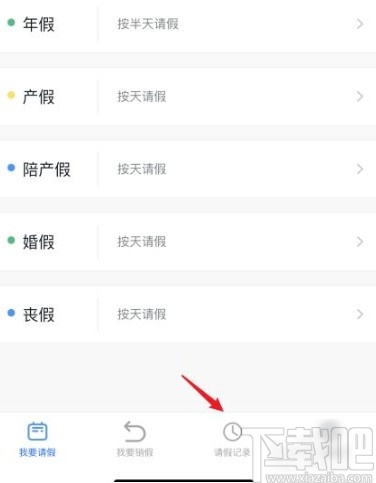
5.最后在这个界面中就可以看到有具体的请假记录详细信息了,如下图中所示,这样就成功进行查看了。
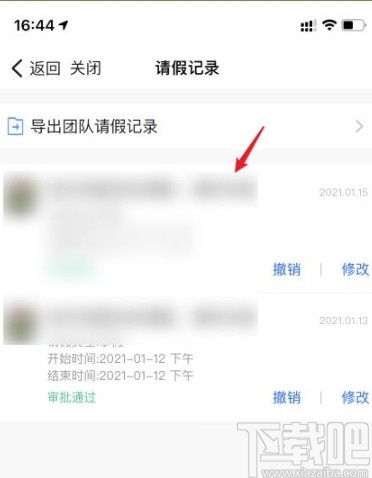
使用上述教程中的操作方法我们就可以在钉钉app中查看请假记录了,还不知道要如何操作的朋友赶紧试一试这个方法吧,希望这篇教程能帮助到大家。
标签:
钉钉
相关文章:
排行榜

 网公网安备
网公网安备